Software Update installieren
Bitte lesen Sie die nachfolgenden Hinweise und folgen Sie bitte bei der Vorbereitung und Durchführung des Updates genau den aufgeführten Arbeitsschritten.
Vorbereitung
|
|
1. |
Speichern Sie die downgeloadete Datei auf Ihrer Festplatte.
Klicken Sie auf die selbst extrahierende EXE-Datei. |
 |
|
2. |
Es öffnet sich ein neues Fenster mit Angaben zur Garmin-Datei.
Klicken Sie auf "Ausführen".
|
 |
|
3. |
Drücken Sie auf "Browse", wählen Sie einen Pfad aus und erstellen Sie einen Ordner mit dem Namen "garmin" - bitte Kleinschreibung beachten!
(Beispiel: D:\TEMP\garmin)
Klicken Sie anschließend auf "Unzip" und die Datei wird entpackt. |
 |
|
4. |
Das Update-File (gupdate.gcd) ist in diesem Ordner abgespeichert.
Klicken Sie auf "OK", um den Vorgang zu beenden. |
 |
|
5. |
Überspielen Sie anschließend den "garmin"-Ordner" und das "gupdate.gcd"-File auf eine SD-Karte.
(Beachten Sie bitte die Speichergröße der SD-Karte. Sie darf 2 GB nicht überschreiten!)
|
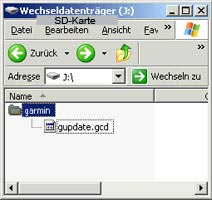 |
Software Update einspielen
Hinweis: Bitte beachten Sie, dass die nachfolgenden Anzeigen in Deutsch nur dann erscheinen, wenn bereits die Landessprache ausgewählt wurde.
|
Schritt 1:
Stromzuleitung des Navigationssystems abziehen. Vorbereitete SD-Karte einschieben.
Hinweis: Bitte stellen Sie sicher, dass die SD-Karte im Slot eingerastet ist.
Stecken Sie die Stromzuleitung wieder ein. |
|
 |
Schritt 2:
System starten - Zündung (ACC) einschalten.
Auf dem Bildschirm erscheint nebenstehende Anzeige.
Tippen Sie auf „Ja“ (Yes), um den Software Update zu starten.
|
|
 |
Schritt 3:
Die Daten im Navigationsrechner werden aktualisiert. Warten Sie bis der Vorgang komplett abgeschlossen ist (Dauer ca. 90 Sekunden). Das System führt einen automatischen Neustart durch. |
|

|
|
ACHTUNG: Während des Updates darf weder die SD-Karte entfernt noch das System von der Stromzufuhr getrennt werden!
Hinweis: Bei einem Abbruch des Update-Vorgangs ist ein Schaden im System-Code nicht auszuschließen. (Im Display erscheint die Anzeige „system missing“.) Sofern der Vorgang nicht abgeschlossen wurde und im Display die entsprechende Anzeige erscheint, starten Sie den Vorgang mit Schritt 1 erneut. Das System führt automatisch einen Neustart durch.
|
Schritt 4:
Nach Abschluss des Update-Vorgangs erscheint das Eingangsdisplay mit dem Warnhinweis.
Schalten Sie die Zündung aus.
Nehmen Sie bitte die SD-Karte aus dem Navigationsrechner. Schalten Sie die Zündung (ACC) wieder ein.
|
|

|
Schritt 5:
Die Displayanzeige mit dem Warnhinweis erscheint erneut. Tippen Sie bitte auf Zustimm.
|
Schritt 6:
Das Hauptmenü erscheint im Display. Tippen Sie bitte auf Einstell. |
|

|
Schritt 7:
Im Menü Einstellungen wählen Sie bitte „Systeminfo“ aus. |
|

|
Schritt 8:
Im Menü Systeminfo wählen Sie bitte „Software“ aus, um die aktuell installierte Version der Software anzeigen zu lassen.
|
|
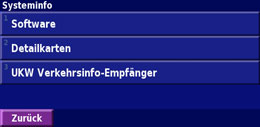 |
|
Ist kein TMC-Empfänger ans Navigationssystem angeschlossen, ist Update-Vorgang und Überprüfung der aktuellen Software Version abgeschlossen.
|
Schritt 9:
Tippen Sie auf Zurück und wählen Sie anschließend UKW Verkehrsfunkempfänger aus, um sich die aktuelle Software Version des GTM-TMC-Empfängers anzeigen zu lassen. Überprüfen Sie bitte zudem, ob die Betriebs-LED der TMC-Box leuchtet.
|
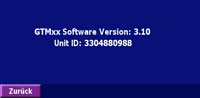 |
|
 |

Firmware-Informationen
Der Software-Update von Version 4.10 auf 4.20 verfügt über folgende Merkmale:
-
Ermöglicht den Einsatz der neuen Kartendaten mit mehr als 2 GB
-
Beseitigt Speicherüberlauf der neuen ICAO Liste
Der Software-Update von Version 4.00 auf 4.10 verfügt über folgende Merkmale:
-
Unterstützt SDHC-Karten, um zukünftige Kartenupdates mit größerem Speicherbedarf zu ermöglichen.
Wichtiger Hinweis: Die Kartensoftware City Navigator NT 2010 (KNA-SD12E) wird seit kurzem auf einer SDHC-Speicherkarte ausgeliefert. Die Firmware 4.10 ist erforderlich, um das neue Kartenformat zu erkennen!
Der Software-Update von Version 3.90 auf 4.00 verfügt über folgende Merkmale:
-
Behebt Kompatibiltätsprobleme mit der Kartendaten 2010 für den "Mittleren Osten".
Der Software-Update von Version 3.80 auf 3.90 verfügt über folgende Merkmale:
-
Behebt sporadisch auftretende Probleme beim Einschalten von GXM-Antennen (Kombi-Antennen für GPS und XM-Satelliten Radio - nur USA)
-
T-Mobil Verkehrsfunkdienst für Belgien integriert
-
Erweitere Funktionalität für externes Kartenmaterial (MPC-Maps) von Drittanbieter (nur für bestimmte Regionen)
Der Software-Update von Version 3.60 auf 3.80 verfügt über folgende Merkmale:
-
Korrekte Anzeige der Wegbeschreibung bei längeren Fahrstrecken.
-
Korrekte Anzeige der POI-Kategorien bei Verwendung der neuen Karten-Software "City Navigator Europe NT 2009".
